Trung tâm tin học tại thanh hóa
Làm sao để đánh số trang bỏ hai trang đầu? Tin học ATC sẽ hướng dẫn bạn trong bài viết sau nhé!
1. Cách đánh số trang bỏ trang đầu cơ bản
Đầu tiên, di chuyển con trỏ chuột đến đầu trang ta cần đánh số.
Tiếp theo chọn thẻ Layout > Breaks > Next Page (tách văn bản thành 2 section).
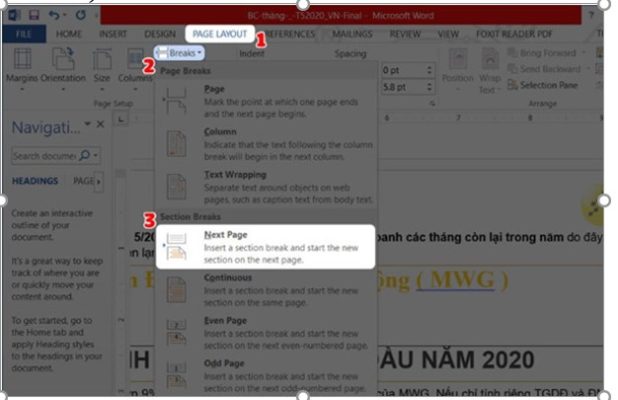
(*) Ở cách đánh số trang bỏ 2 trang đầu trong Word 2010 thì hãy thay bằng Page Layout nhé!
Bước thứ 3, nhấn Insert > Page Numbers > Chọn kiểu đánh số trang > OK.
- Top of Page: số trang ở phía đầu trang.
- Bottom Page: số trang ở phía cuối trang.
- Page Margins: số trang ở lề phải hoặc lề trái của trang.
- Current Position: số trang ở vị trí đang đặt con trỏ chuột trên trang.
Bước quan trọng, đặt con trỏ chuột tại chân trang cần đánh số và chọn Design (Xuất hiện thêm khi nhấn vào mục lục Header & Footer Tools).
Tiếp tục điều chỉnh đếm trang trong Word:
- Kích chọn Page Numberrồi đến Format Page Number.
- Trong Page Numbering,ở Start at hãy nhập số bắt đầu của trang cần đánh số.
- Đừng quên nhấn OK để hoàn tất cài đặt đánh số nhé!
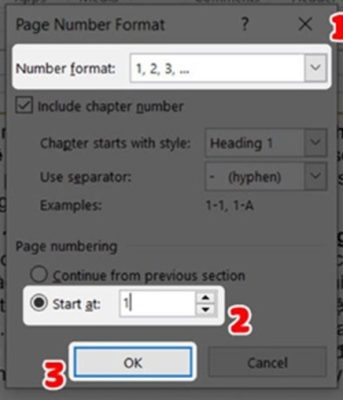
Vào mục Insert tại thanh Ribon chọn định dạng số cho tài liệu của bạn.
Khi đã hoàn tất các bước trên thì bạn thực hiên xóa đánh số ở 2 trang đầu.
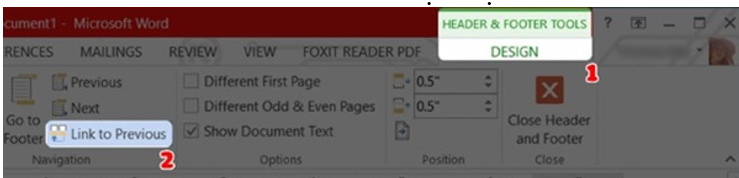
- TrongHeader & Footer Tools > vào mục Design > nhấp vào Link to previous để bỏ chọn. (Ngắt liên kết giữa 2 section).
- Nhấp tiếp Close Header & Footerđể xóa số ở section 1 là xong.
Hãy áp dụng tương tự cho cách đánh số trang bỏ trang đầu trong Word 2016, 2013, 2019 nhé!
2. Cách đánh số trang bỏ 2 trang đầu trong nháy mắt
Bước 1:
Chọn Insert > Page Number > vị trí và kiểu đánh số trang.
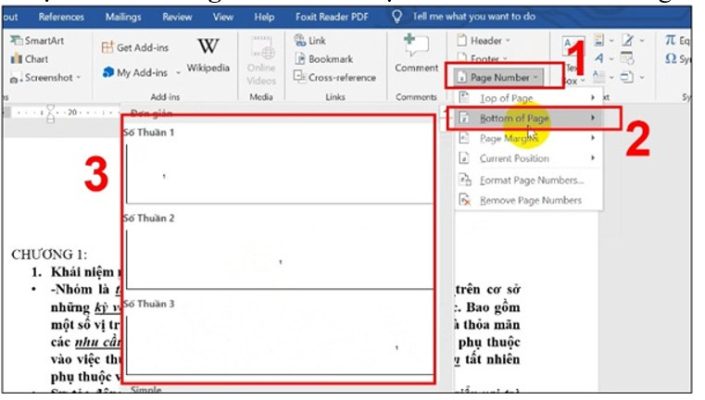
Bước 2:
Tại tab Heading & Footer Tools bạn chọn Options > Different First Page > Close Header and Footer.
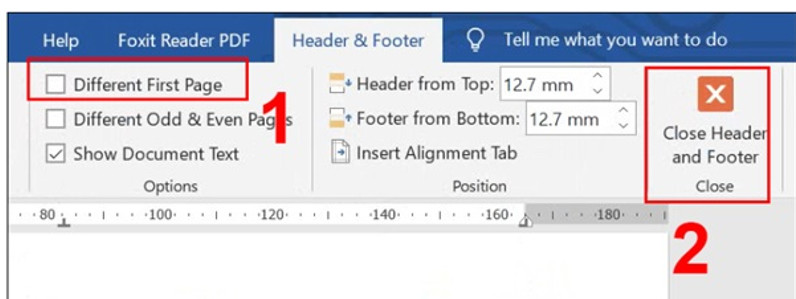
Trên đây là bài viết hướng dẫn cách đánh số trang bỏ hai trang đầu, tin học ATC chúc các bạn ứng dụng tốt nhé!

TRUNG TÂM ĐÀO TẠO KẾ TOÁN THỰC TẾ – TIN HỌC VĂN PHÒNG ATC
DỊCH VỤ KẾ TOÁN THUẾ ATC – THÀNH LẬP DOANH NGHIỆP ATC
Địa chỉ:
Số 01A45 Đại lộ Lê Lợi – Đông Hương – TP Thanh Hóa
( Mặt đường Đại lộ Lê Lợi, cách bưu điện tỉnh 1km về hướng Đông, hướng đi Big C)
Tel: 0948 815 368 – 0961 815 368

Địa chỉ học tin học văn phòng tốt nhất tại Thanh Hóa
Địa chỉ học tin học văn phòng tốt nhất ở Thanh Hóa

? Trung tâm kế toán thực tế – Tin học ATC
☎ Hotline: 0961.815.368 | 0948.815.368
? Địa chỉ: Số 01A45 Đại Lộ Lê Lợi – P.Đông Hương – TP Thanh Hóa (Mặt đường đại lộ Lê Lợi, cách cầu Đông Hương 300m về hướng Đông).
Tin tức mới
Học tin học cấp tốc tại thanh hóa
Học tin học cấp tốc tại thanh hóa “Công việc của học tập không phải...
Cách xóa toàn bộ hình ảnh trong file Word nhanh nhất
Hoc tin hoc o thanh hoa Khi làm việc với file Word có nhiều hình...
Tài khoản 336 theo TT 99/2025: nguyên tắc kế toán, kết cấu tài khoản và cách hạch toán
Hoc ke toan thue tai thanh hoa Tài khoản 336 theo Thông tư 99/2025 là...
Quy định về mức trích lập dự phòng nợ phải thu khó đòi
Học kế toán thực tế tại thanh hóa Trong bối cảnh doanh nghiệp ngày càng...
Nguyên tắc hạch toán tài khoản 357 – “quỹ bình ổn giá”
Học kế toán cấp tốc tại thanh hóa Việc hạch toán tài khoản 357 –...
Nguyên tắc hạch toán tài khoản 171
Học kế toán tại thanh hóa Nguyên tắc hạch toán tài khoản 171 – “Giao...
Học kế toán tại thanh hóa
Học kế toán tại thanh hóa “Công việc của học tập không phải là nhận...
Chia sẻ bản trình chiếu PPT dưới dạng PDF
Trung tâm tin học tại thanh hóa Khi cần chia sẻ nội dung từ PowerPoint...